Opravte blikanie obrazovky systému Android
Rôzne / / July 06, 2022

S viac ako 2,5 miliardami používateľov systému Android na celom svete svet telefónov so systémom Android zažíva boom a očakáva sa, že v nadchádzajúcich časoch porastie. Telefóny s Androidom sú skutočne funkčné zariadenia. So všetkým týmto multitaskingom prichádza aj niekoľko nevýhod, z ktorých jednou je blikanie obrazovky. Je celkom bežné, že na obrazovke môjho telefónu sa zobrazuje chyba systému Android. Zvyčajne to môže byť príčinou nejakého poškodenia obrazovky, pretože je to najzraniteľnejšia časť mobilu. Okrem toho môžu byť dôvodom, prečo vidíte blikanie obrazovky, aj niektoré problémy so softvérom. Ak ste niekto, kto rieši rovnaký problém, potom ste na správnom mieste. Prinášame vám užitočného sprievodcu, ktorý vám pomôže vedieť, ako opraviť blikanie obrazovky Androidu. Začnime teda najprv dôvodmi a potom riešeniami na vyriešenie tohto problému.

Obsah
- Ako opraviť blikanie obrazovky systému Android
- Metóda 1: Predbežné metódy
- Metóda 2: Vymažte vyrovnávaciu pamäť zariadenia
- Metóda 3: Odinštalujte chybné aplikácie
- Metóda 4: Vypnite adaptívny jas
- Metóda 5: Vypnite nočné osvetlenie
- Metóda 6: Zakážte hardvérové prekrytia
- Metóda 7: Tvrdý reset zariadenia
- Metóda 8: Kontaktujte výrobcu zariadenia
Ako opraviť blikanie obrazovky systému Android
Dôvod, prečo si Android blikanie obrazovky môže byť fyzické poškodenie alebo to môžu byť nejaké vnútorné problémy s telefónom. Pozrime sa na zoznam známych príčin problému, že obrazovka môjho telefónu nefunguje so systémom Android:
- Porucha hardvéru
- Zastarané aplikácie
- Zastaraný OS Android
- Nepretržité prepínanie medzi GPU a CPU
- Uložená vyrovnávacia pamäť
- Konflikt medzi aplikáciami tretích strán a mobilnými zariadeniami
- Poškodenie obrazovky vodou
- Problémy so zdrojom napájania
- Pád telefónu spôsobil poškodenie obrazovky
Aj keď je problematické znova a znova vidieť blikanie obrazovky, pokus o opravu blikania obrazovky systému Android je taký jednoduchý. Pomocou nižšie uvedených metód sa teraz môžete tejto chyby zbaviť super-rýchlo. Začnime teda najjednoduchším riešením a potom prejdime k tým zložitým, ako bude zoznam pokračovať.
Poznámka: Keďže smartfóny nemajú rovnaké možnosti nastavení, a preto sa líšia od výrobcu k výrobcovi, pred zmenou akýchkoľvek nastavení sa uistite, že sú správne. Uvedené kroky boli vykonané na Vivo 1920 telefón.
Metóda 1: Predbežné metódy
1. Reštartujte telefón
Reštartovanie telefónu je zrejmé, ale jedným z najúčinnejších spôsobov, ako vyriešiť problém s obrazovkou môjho telefónu, je porucha systému Android. Reštartovanie je nevyhnutné nielen pri obnove zariadenia, ale tiež odstraňuje všetky dočasné problémy spojené s mobilom. Okrem toho opravuje problémy s chybami a závady so softvérom v dôsledku aplikácií tretích strán. Preto sa väčšinou odporúča najskôr reštartovať zariadenie a až potom sa ponoriť do iných metód. Môžete si prečítať nášho podrobného sprievodcu Ako reštartovať alebo reštartovať telefón s Androidom pre viac.

2. Spustite zariadenie v núdzovom režime
Núdzový režim je skvelá funkcia systému Android, ktorá umožňuje reštartovať zariadenie iba s dôležitými funkciami, ktoré deaktivujú ostatné nedôležité funkcie. Pomáha pri vylúčení akýchkoľvek problémov s telefónom, takže ak reštartovanie telefónu nestačilo, skúste to urobiť v núdzovom režime.
1. Stlačte a podržte vypínač vášho Androidu na niekoľko sekúnd.
2. Teraz klepnite a podržte Vypnúť možnosť na niekoľko sekúnd.
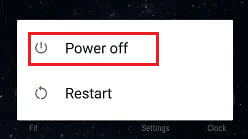
3. Klepnite OK na Reštartujte do núdzového režimu objaviť sa.
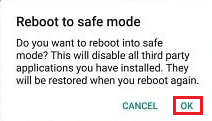
3. Skontrolujte rýchlosť internetu
Ak ste nepremýšľali o tom, že rýchlosť internetu narúša fungovanie telefónu, mali by ste. Pri používaní zariadení, ako sú videohovory na vašom smartfóne, sa môžete stretnúť s blikaním obrazovky, čo poukazuje na problémy s rýchlosťou internetu. V prípade nízkej rýchlosti dát v ktoromkoľvek z telefónov volajúceho GPU spôsobí blikanie obrazovky kvôli nízkej rýchlosti prenosu dát. Takže kontrola rýchlosti internetu je za týchto okolností celkom efektívna, môžete ju skontrolovať pomocou nasledujúcich krokov:
1. OTVORENÉ nastavenie na telefóne s Androidom.

2. Klepnite na Mobilná sieť.
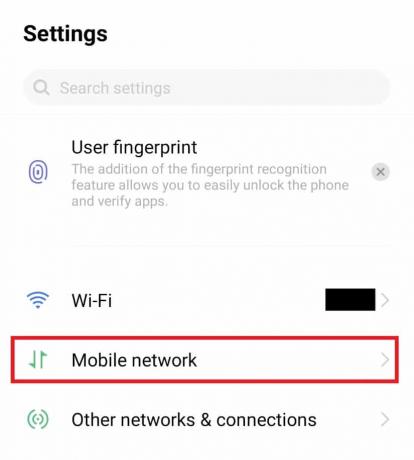
3. Klepnite na Riadenie dátovej prevádzky.
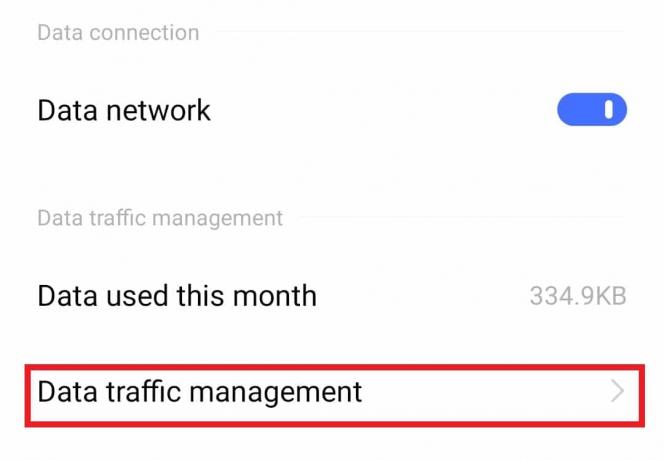
4. Klepnite na Diagnostika siete.

5. Klepnite na Spustite diagnostiku.

Prečítajte si tiež: Oprava, že WiFi sa v systéme Android stále automaticky vypína
4. Skontrolujte aktualizácie systému Android
Chyba obrazovky môjho telefónu, ktorá sa zobrazuje na vašom zariadení Android, je preto, že nie je aktualizovaný. Ak váš mobil beží na staršej verzii, môže to spôsobiť spomalenie aplikácií a spôsobiť blikanie. Preto musíte svoj Android pravidelne aktualizovať. Od automatického po manuálne, môžete to urobiť oboma spôsobmi. Prečítajte si nášho sprievodcu ďalej Ako manuálne aktualizovať Android na najnovšiu verziu pre viac.
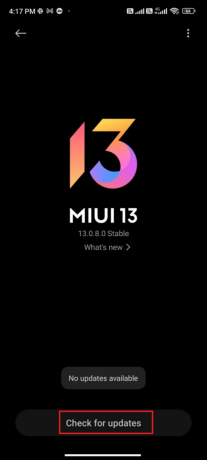
5. Skontrolujte aktualizácie aplikácií
Ak aktualizácia zariadenia nebola prínosom a stále hľadáte opravu blikajúcej obrazovky systému Android, skúste aktualizovať všetky aplikácie v telefóne. Ak sa chcete vyhnúť problémom s obrazovkou systému Android, musíte zabezpečiť, aby od aplikácie až po zariadenie bolo všetko aktuálne. Najlepšie na tom je, že sa to dá urobiť automaticky, ak neviete, ako na to, prečítajte si nášho sprievodcu ďalej Ako Ak chcete automaticky aktualizovať všetky aplikácie pre Android naraz.

Metóda 2: Vymažte vyrovnávaciu pamäť zariadenia
Uložené pamäťové súbory vo vašom telefóne sa môžu zaplniť a spôsobiť poruchy v zariadení, ktoré vedú k tomu, že obrazovka môjho telefónu má Android. Vyrovnávaciu pamäť v telefóne je potrebné z času na čas vymazať, aby sa zlepšilo fungovanie telefónu. Môžete vedieť Ako vymazať vyrovnávaciu pamäť v telefóne s Androidom (a prečo je to dôležité) v našom podrobnom sprievodcovi pre vás.

Prečítajte si tiež: Oprava rýchleho nabíjania nefunguje v systéme Android
Metóda 3: Odinštalujte chybné aplikácie
Aplikácie, ktoré sú chybné, sú ďalším dôvodom, prečo bolo pre vás úlohou opraviť blikanie obrazovky systému Android. Ak po aktualizácii zariadenia a vymazaní vyrovnávacej pamäte stále vidíte blikanie obrazovky, problém môže byť s aplikáciami tretích strán nainštalovanými v telefóne. Tieto aplikácie môžu byť chybné v dôsledku prítomnosti chýb a ich odstránenie môže pomôcť pri plynulom chode zariadenia. Takže, ak ste pripravení odinštalovať aplikácie spôsobujúce problémy, pozrite sa Ako odinštalovať alebo odstrániť aplikácie na telefóne s Androidom a implementujte tieto metódy na svojom mobile.

Metóda 4: Vypnite adaptívny jas
Adaptívny jas je funkcia prítomná takmer vo všetkých telefónoch s Androidom. Táto funkcia sa hodí, keď nechcete manuálne nastavovať jas telefónu podľa svetla vo vašom okolí. Pomáha pri nastavovaní vysokého jasu obrazovky pri slnečnom svetle a zároveň znižuje jas v tme, nielenže šetrí váš čas, ale aj chráni oči. Uprostred toho všetkého môžu náhle zmeny v okolí viesť k tomu, že adaptívny jas visí, čo vedie k blikaniu obrazovky. Opravu blikajúcej obrazovky systému Android je možné vykonať vypnutím adaptívneho jasu, postupujte podľa nasledujúcich krokov:
1. Prejdite na domovskú obrazovku a klepnite na nastavenie ikonu.

2. Klepnite na Displej a jas.
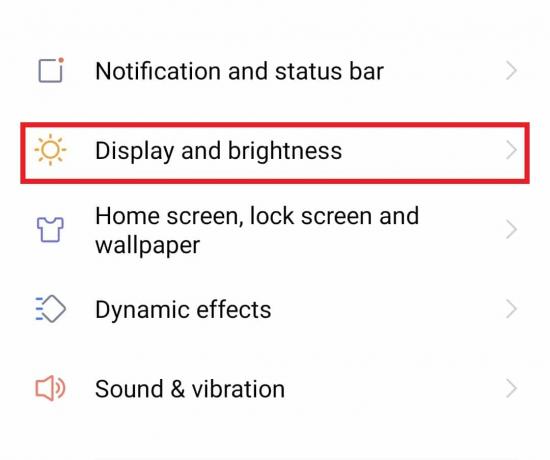
3. Vypnúť Automatický jas.

Prečítajte si tiež:Používateľské rozhranie Fix System zastavilo čiernu obrazovku v systéme Android
Metóda 5: Vypnite nočné osvetlenie
Funkcie ako nočné svetlo v telefónoch s Androidom sú pre používateľov veľkou pomocou. Používanie smartfónu vo dne aj v noci s plným jasom môže narúšať spánkový režim. Navyše to môže poškodiť zrak a na zníženie tohto namáhania očí je priaznivá funkcia nočného svetla. Rovnaká funkcia nočného svetla však môže spôsobiť, že vaša obrazovka bude blikať a spôsobiť rozruch. Ak chcete opraviť blikanie obrazovky systému Android, musíte ho vypnúť. Postupujte podľa nasledujúcich krokov:
1. Klepnite na nastavenie ikonu na vašom Androide.

2. Klepnite na Displej a jas.

3. Klepnite na Ochrana očí.

4. Vypnúť Ochrana očí, Pri východe/západe slnka, a Zapnutie plánu.

Metóda 6: Zakážte hardvérové prekrytia
Hardvérové prekrytia sú dostupné pomocou možností vývojára. Táto funkcia je určená na zvýšenie výkonu telefónu. Na druhej strane to môže byť aj dôvod, prečo nemôžete opraviť blikanie obrazovky Android. Preto je nevyhnutné ho vypnúť pomocou čísla zostavy alebo verzie softvéru vášho telefónu.
1. Prejdite na domovskú obrazovku a klepnite na nastavenie ikonu.

2. Klepnite na Správa systému.

3. Klepnite na O telefóne.

4. Nájdite Verzia softvéru a klepnite naň 7 krát.

5. Vráťte sa do Správa systému, nájdite Možnosti vývojára, a klepnite naň.

6. Vypnúť Zakázať HW prekrytia ak je zapnutý.
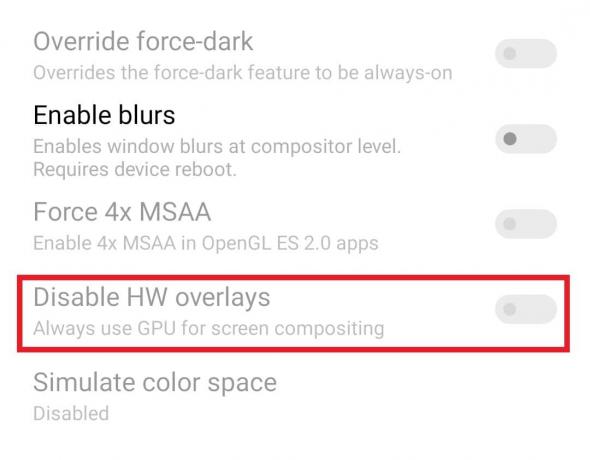
Prečítajte si tiež: Oprava Android začína optimalizovať aplikáciu 1 z 1
Metóda 7: Tvrdý reset zariadenia
Ak vám žiadna z metód doteraz nepomohla, vykonanie tvrdého resetu v telefóne môže pomôcť pri oprave blikania obrazovky systému Android. Majte však na pamäti, že vykonanie tvrdého resetu na vašom zariadení znamená, že všetky údaje v ňom budú vymazané. Preto najskôr zálohujte všetky súbory na bezpečné miesto a potom pokračujte týmto krokom. Ak potrebujete pomoc s touto metódou, pozrite si našu príručku Ako Tvrdý reset akéhokoľvek zariadenia so systémom Android.

Metóda 8: Kontaktujte výrobcu zariadenia
Ak ste vyskúšali všetky vyššie uvedené metódy a stále nemôžete opraviť blikanie obrazovky systému Android, je čas, aby ste v tomto prípade využili pomoc odborníka. Vaša neschopnosť vyriešiť problém pomocou metód znamená, že problém s vaším zariadením je zložitejší a v tomto prípade je lepšie kontaktovať výrobcu. Môžu opraviť váš telefón alebo ho úplne vymeniť v závislosti od závažnosti situácie.
Prečítajte si tiež:Ako opraviť pomalé nabíjanie v systéme Android
Často kladené otázky (FAQ)
Q1. Môže blikanie došlo k poškodeniu obrazovky vodou?
Ans. Áno, môže byť blikanie obrazovky spôsobené fyzickým poškodením. Ak telefón spadnete do vody, môže dôjsť k poškodeniu jeho hardvéru.
Q2. Prečo sa mi zrútila obrazovka?
Ans. Ak sa vám na vašom zariadení so systémom Android zrútila obrazovka, je to pravdepodobne spôsobené konfliktom medzi CPU a GPU displej na svojom telefóne. Problém môžete vyriešiť vypnutím prekrytia hardvéru.
Q3. Prečo môj telefón začne blikať 5-10 sekúnd?
Ans. Dôvodom blikania obrazovky vášho Androidu je adaptívny jas čo má za následok automatické rozjasnenie v telefóne, ktoré preruší prácu telefónu, a teda problém s blikaním.
Q4. Môže byť blikanie obrazovky spôsobené problémom s hardvérom?
Ans. Áno, môže dôjsť k blikaniu obrazovky v dôsledku hardvérového problému, ako je chyba v ovládače displeja alebo a aplikácie tretej strany s plošticou.
Q5. Môže vírus v mojom systéme Android spôsobiť blikanie obrazovky?
Ans. Problém blikania obrazovky môže byť niekedy spôsobený vírusmi, ale väčšinou hlavnými dôvodmi problému boli problémy s hardvérom alebo softvérom zariadenia.
Odporúčané:
- Ako hovoriť cez zvuk na TikTok bez komentára
- Oprava telefónu nie je povolená Chyba MM6
- Ako opraviť sťahovanie vo fronte v systéme Android
- 15 riešení prehriatia telefónu s Androidom
Chyba blikania obrazovky je bezpochyby jedným z najbežnejších problémov, ktorým čelia používatelia systému Android v dôsledku aplikácií tretích strán, adaptívneho jasu, zastaraného softvéru a ďalších. Ale pokiaľ je za tým zoznam dôvodov, existuje toľko spôsobov, ako tento problém vyriešiť. Dúfame, že vám náš sprievodca nejakým spôsobom pomohol s problémom s blikaním. Ak áno, dajte nám vedieť, ktorá metóda vám najviac prospela opraviť blikanie obrazovky systému Android. Ak máte nejaké otázky alebo cenné návrhy, ktoré by ste mohli poskytnúť, zanechajte ich v sekcii komentárov nižšie.



